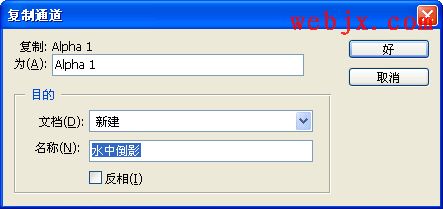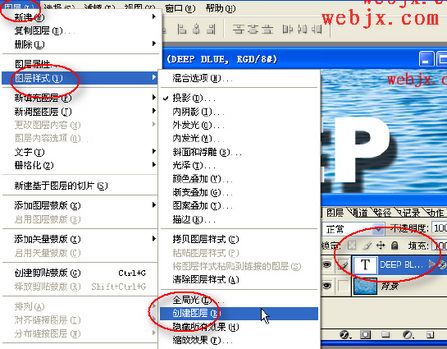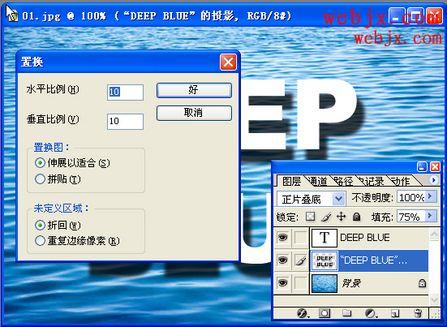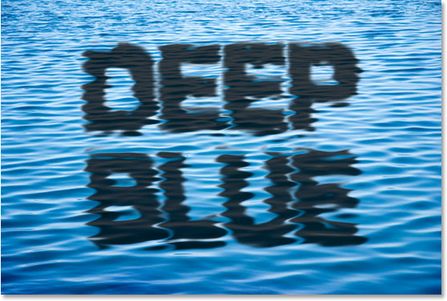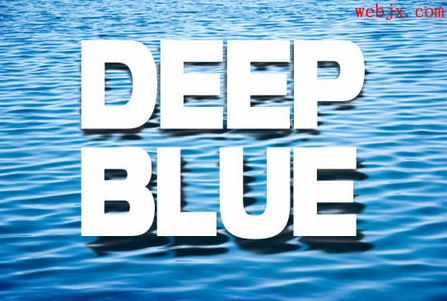|
然后按Ctrl+L调整色阶:
然后右击Alpha 1 通道,选择复制通道命令。
保存在计算机中,关闭该文档,不要忘了保存在哪了啊?一会留着我们使用。然后回到图层面板,选择文字层,然后选择“图层”=>“图层样式”=>“创建图层”。
选择新得到的图层,然后执行“滤镜”=>“扭曲”=>“置换”命令。
单击确定后,在出现的对话框中选择我们刚保存的文件,这样效果就出来了!呵呵...
看看最终效果:
相关链接:photoshop文字特效专栏 视频教程手把手教你学Photoshop
|
正在阅读:Photoshop制作逼真的水中倒影文字特效Photoshop制作逼真的水中倒影文字特效
2007-05-16 09:18
出处:
责任编辑:chenzhenjia
键盘也能翻页,试试“← →”键
| 本文导航 | ||
|